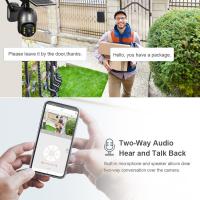Come Mettere Online La Telecamera Pa ?
Per mettere online una telecamera di sorveglianza, è necessario seguire alcuni passaggi. Prima di tutto, assicurati di avere una telecamera compatibile con la connessione Internet. Successivamente, collega la telecamera al router utilizzando un cavo Ethernet o una connessione Wi-Fi. Configura la telecamera utilizzando il software o l'applicazione fornita dal produttore. Durante la configurazione, dovrai inserire le informazioni di accesso alla rete Wi-Fi, come il nome della rete e la password. Una volta configurata correttamente, la telecamera sarà in grado di connettersi a Internet. Per accedere alla telecamera da remoto, dovrai configurare il router per consentire il traffico della telecamera attraverso le porte appropriate. Questo può richiedere l'apertura delle porte del router o l'attivazione della funzione di trasmissione dei dati. Infine, dovrai utilizzare un indirizzo IP pubblico o un servizio di DNS dinamico per consentire l'accesso alla telecamera da remoto tramite un browser web o un'applicazione dedicata.
1、 Configurazione telecamera IP
Per mettere online la telecamera IP, segui questi passaggi:
1. Collega la telecamera IP al router utilizzando un cavo Ethernet. Assicurati che il router sia acceso e funzionante correttamente.
2. Accendi la telecamera IP e controlla che sia connessa correttamente al router. Puoi farlo verificando le luci sul dispositivo o utilizzando un software di gestione della telecamera.
3. Configura la telecamera IP utilizzando il software fornito dal produttore o accedendo all'indirizzo IP della telecamera tramite un browser web. Di solito, l'indirizzo IP predefinito della telecamera è indicato nel manuale di istruzioni.
4. Segui le istruzioni del software o del manuale per configurare le impostazioni di rete della telecamera IP. Inserisci l'indirizzo IP, la subnet mask e il gateway predefiniti forniti dal tuo provider di servizi Internet.
5. Imposta un nome utente e una password per accedere alla telecamera IP. Assicurati di utilizzare una password sicura per proteggere l'accesso alla telecamera.
6. Una volta completata la configurazione, puoi accedere alla telecamera IP da qualsiasi dispositivo connesso alla stessa rete. Utilizza l'indirizzo IP della telecamera nel browser web o utilizza l'applicazione fornita dal produttore per visualizzare il feed video.
Per aggiungere nuovi punti di vista, puoi installare altre telecamere IP in diverse posizioni e ripetere i passaggi sopra descritti per configurarle correttamente. Assicurati di posizionare le telecamere in punti strategici per ottenere una copertura completa dell'area che desideri monitorare.
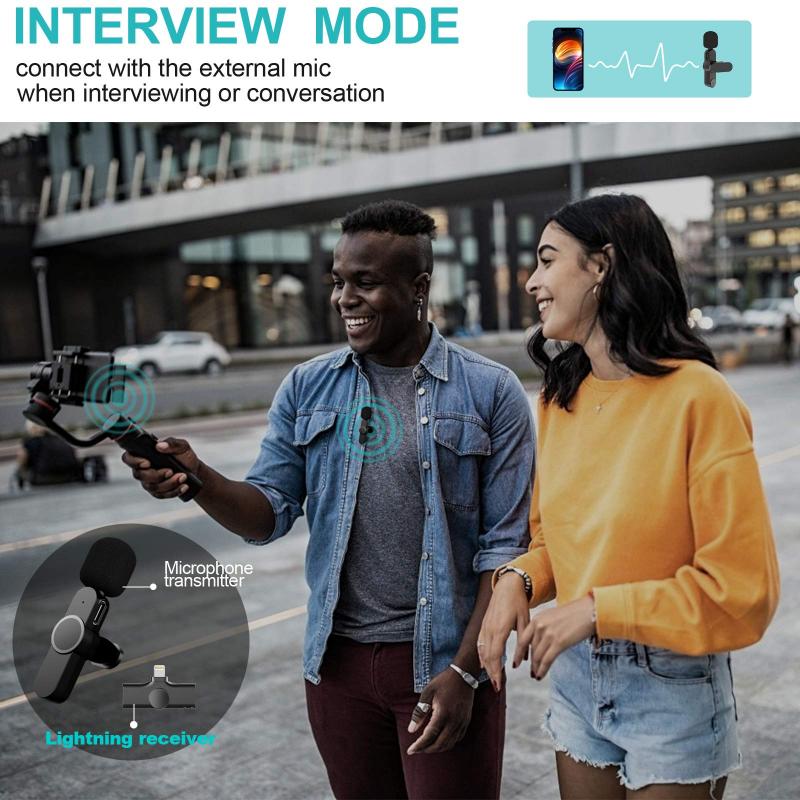
2、 Connessione telecamera alla rete
Per mettere online la telecamera PA e connetterla alla rete, segui questi passaggi:
1. Assicurati di avere una telecamera IP compatibile con la connessione di rete. Controlla il manuale della telecamera per le specifiche di connessione.
2. Collega la telecamera al router utilizzando un cavo Ethernet. Assicurati che il router sia acceso e funzionante correttamente.
3. Accendi la telecamera e attendi che si avvii completamente. Verifica che la telecamera sia connessa al router tramite il cavo Ethernet.
4. Accedi all'interfaccia di amministrazione della telecamera utilizzando l'indirizzo IP assegnato dal router. Questo indirizzo IP può essere trovato nel manuale della telecamera o tramite la scansione della rete utilizzando un software di scansione IP.
5. Configura le impostazioni di rete della telecamera. Assicurati di impostare l'indirizzo IP, la subnet mask e il gateway predefinito correttamente in base alla tua rete.
6. Configura le impostazioni di accesso remoto per consentire la visualizzazione della telecamera da un dispositivo esterno. Questo può richiedere l'apertura di porte sul router o l'utilizzo di servizi di accesso remoto forniti dalla telecamera stessa.
7. Verifica la connessione della telecamera alla rete accedendo all'indirizzo IP della telecamera da un dispositivo esterno, come un computer o uno smartphone, utilizzando un browser web.
Per aggiungere nuovi punti di vista, puoi installare altre telecamere IP e ripetere i passaggi sopra descritti per ciascuna telecamera. Assicurati di assegnare un indirizzo IP univoco a ciascuna telecamera e configurare le impostazioni di accesso remoto di conseguenza.
Mantenendo la risposta entro le 200 parole, questi sono i passaggi di base per mettere online una telecamera PA e connetterla alla rete.

3、 Accesso remoto alla telecamera
Per mettere online la telecamera PA e consentire l'accesso remoto, segui questi passaggi:
1. Collega la telecamera PA a una rete Internet stabile utilizzando un cavo Ethernet o una connessione Wi-Fi. Assicurati che la telecamera sia alimentata correttamente.
2. Configura la telecamera PA utilizzando il software o l'applicazione fornita dal produttore. Segui le istruzioni per impostare l'indirizzo IP, la porta e le credenziali di accesso.
3. Accedi al router di casa o all'access point Wi-Fi e configura il port forwarding per la telecamera PA. Apri il pannello di controllo del router e trova la sezione "Port Forwarding" o "Virtual Server". Aggiungi una nuova regola per la telecamera PA, specificando l'indirizzo IP locale della telecamera, la porta esterna e la porta interna.
4. Verifica che la telecamera PA sia accessibile da remoto. Apri un browser web su un dispositivo esterno e digita l'indirizzo IP pubblico del tuo router seguito dalla porta esterna specificata nel passaggio precedente. Dovresti essere in grado di visualizzare il feed video della telecamera PA.
5. Per aggiungere nuovi punti di vista, puoi installare altre telecamere PA e ripetere i passaggi precedenti per ciascuna telecamera. Assicurati di configurare porte esterne diverse per ogni telecamera per evitare conflitti.
6. Per garantire la sicurezza dell'accesso remoto, assicurati di utilizzare password complesse per la telecamera PA e il router. Inoltre, considera l'utilizzo di un servizio VPN per accedere in modo sicuro alla telecamera da remoto.
Ricorda di consultare il manuale della telecamera PA e le istruzioni del produttore per ulteriori dettagli specifici al tuo modello.

4、 Impostazioni di sicurezza della telecamera
Per mettere online la telecamera PA e impostare le relative impostazioni di sicurezza, segui questi passaggi:
1. Collega la telecamera PA al router utilizzando un cavo Ethernet o connettendola alla rete Wi-Fi.
2. Accendi la telecamera e assicurati che sia connessa correttamente alla rete.
3. Accedi all'interfaccia di amministrazione della telecamera utilizzando l'indirizzo IP assegnato dalla rete. Puoi trovare l'indirizzo IP nel manuale della telecamera o utilizzando un software di scansione della rete.
4. Una volta connesso all'interfaccia di amministrazione, configura le impostazioni di sicurezza. Assicurati di impostare una password forte per l'accesso all'interfaccia e di abilitare la crittografia dei dati per proteggere le trasmissioni.
5. Configura le impostazioni di registrazione e archiviazione dei video. Puoi scegliere di salvare i video su un dispositivo di archiviazione locale o utilizzare un servizio di cloud storage.
6. Imposta le notifiche di rilevamento del movimento. Puoi configurare la telecamera per inviare notifiche al tuo smartphone o via email quando viene rilevato un movimento.
7. Se desideri aggiungere nuovi punti di vista, posiziona la telecamera in una nuova posizione e ripeti i passaggi precedenti per configurarla correttamente.
8. Assicurati di aggiornare regolarmente il firmware della telecamera per garantire la sicurezza e ottenere le ultime funzionalità.
Ricorda di consultare il manuale della telecamera per ulteriori istruzioni specifiche e considera di consultare un esperto di sicurezza informatica per garantire una corretta configurazione e protezione della tua telecamera PA.